
Résumé: Nous avons trouvé sur de nombreux sites de forum et de communauté des utilisateurs qui demandaient de l’aide pour connecter un appareil Samsung Galaxy à Kies via le Wi-Fi. Donc, dans cet article de blog, je vais vous présenter un guide complet, étape par étape, qui vous aidera à connecter facilement votre téléphone Samsung à Kies via Wi-Fi.
Les gens connectent généralement des téléphones Samsung et des tablettes à un ordinateur à l’aide d’un câble USB pour transférer des fichiers multimédias. De nombreux utilisateurs Samsung connectent leur téléphone Samsung Galaxy via USB et utilisent Kies pour sauvegarder et restaurer des fichiers.
La connexion USB via un câble de données est la manière la plus courante de connecter un appareil Samsung à un ordinateur, mais que se passe-t-il si vous ne possédez pas de câble USB ou si vous souhaitez connecter votre Samsung à un PC sans USB. Eh bien, dans ce cas, vous pouvez également connecter des téléphones Samsung à Kies via Wi-Fi.
Par exemple: prenons un scénario pratique
Comment connecter SGS 2 à Kies via WiFi?
Salut les gens Quelqu’un a-t-il réussi à connecter son téléphone via WiFi à Kies? J’ai vérifié de nombreux blogs et forums samsung, mais j’ai échoué à trouver le tutoriel exact sur la connexion de votre téléphone à Kies via WiFi.
Pour revenir au sujet, voici le tutoriel complet sur la façon de connecter le téléphone Samsung à Kies via le Wi-Fi. Passez simplement par les étapes.
Tout d’abord, vous devez télécharger et installer Kies sur votre ordinateur.
Une fois, vous avez installé Kies sur votre ordinateur. Ensuite, suivez les étapes ci-dessous pour configurer Kies via Wi-Fi.
-
Étapes pour installer Kies via Wi-Fi
Connectez votre ordinateur et votre téléphone Samsung au Wi-Fi domestique.
Assurez-vous que Kies Tray Agent est en cours d’exécution sur votre ordinateur. Pour vérifier sur votre PC Windows, appuyez sur CTRL + ALT + Suppr et cliquez sur Gestionnaire des tâches. Maintenant, assurez-vous que vous pouvez voir que KiesTrayAgent.exe est en cours d’exécution. Si KiesTrayAgent.exe n’est pas en cours d’exécution, redémarrez votre ordinateur et réessayez.

Préparez votre ordinateur pour Kies grâce au Wi-Fi
I. Activer la découverte du réseau sur PC:
- Sur votre PC Windows, accédez à Panneau de configuration> Réseau et Internet> Centre de partage réseau> Modifier le partage avancé.

- Conformément à votre propre configuration, assurez-vous que l’option Activer la découverte du réseau est sélectionnée sur le réseau Wi-Fi, public ou privé auquel vous êtes connecté.

II. Désactiver le partage Internet:
- Dans le Centre Réseau et partage, cliquez sur Modifier les paramètres de la carte.

- Cliquez avec le bouton droit sur l’adaptateur Wi-Fi, puis cliquez sur Propriétés.
- Dans les fenêtres Propriétés Wi-Fi, cliquez sur Partage. Assurez-vous que la case à cocher Autoriser les autres utilisateurs du réseau à se connecter via la connexion Internet de cet ordinateur n’est PAS sélectionnée.

III. Paramètres d’exception du pare-feu Windows:
- Sur votre ordinateur, accédez à Panneau de configuration> Système et sécurité> Pare-feu Windows, puis cliquez sur Autoriser une application ou une fonctionnalité via le Pare-feu Windows.

- Ensuite, cliquez sur Modifier les paramètres, puis faites défiler jusqu’à Wireless Portable Devices. Maintenant, selon votre propre coche de configuration privée ou publique pour permettre à ce logiciel de communiquer via le pare-feu de votre PC. Cliquez sur OK pour fermer.

IV. Vérifiez les services Windows:
- Sur votre PC, accédez à Panneau de configuration> Système et sécurité> Outils d’administration> Services.
- Assurez-vous que les services uPnP Device Host et SSDP Discovery sont en cours d’exécution. Sinon, cliquez avec le bouton droit sur ces services et sélectionnez Démarrer.

- Vérifiez également que le service de partage de connexion Internet n’est pas en cours d’exécution.
-
Connectez Samsung Phone To Kies via Wi-Fi
Suivez les étapes ci-dessous pour connecter le téléphone Samsung à Kies via Wi-Fi:
Étape 1: Sélectionnez Connexion sans fil dans Kies.
Exécutez Kies sur votre ordinateur. Lorsque vous exécutez le logiciel sur votre PC, l’interface principale du programme affiche deux options pour connecter votre téléphone. L’un est via un câble USB et le second via une connexion sans fil. Sélectionnez Connexion sans fil.

Étape 2: Configuration de la connexion Wi-Fi sur le téléphone Samsung
Tout d’abord, assurez-vous que votre téléphone Samsung se connecte au même réseau sans fil auquel Samsung Kies est connecté. Ensuite, sur votre téléphone Samsung, accédez à Paramètres> Plus de paramètres> Kies via Wi-Fi. Appuyez sur OK si vous êtes invité avec un message d’avertissement. Sur l’écran Kies via Wi-Fi, appuyez sur Scan Devices.
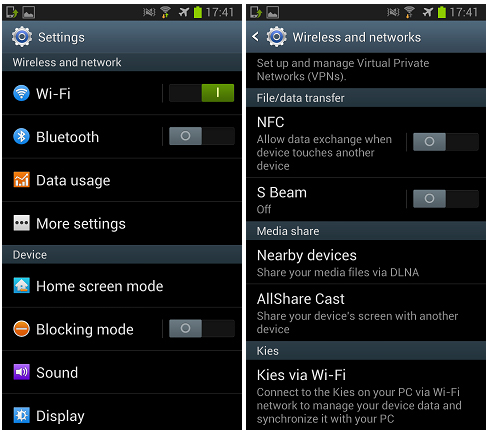
Une fois que le téléphone a détecté l’ordinateur, le nom du PC apparaît sur l’écran du téléphone. Appuyez sur le nom du PC pour lancer la connexion.

L’appareil sera bientôt connecté à Kies via Wi-Fi.

Terminé!
Remarque: différents modèles de téléphones Samsung peuvent avoir des paramètres différents. Certains appareils peuvent ne pas prendre en charge la connexion sans fil via Wi-Fi. Le transfert de fichiers via Wifi peut être très lent.
Conclusion
Ainsi, à partir des étapes ci-dessus, vous avez sans doute remarqué qu’il est très facile de connecter un téléphone ou une tablette Samsung avec Kies sans fil. Cependant, une connexion infructueuse peut se produire et vous devrez peut-être l’essayer plusieurs fois pour réussir la connexion.
James Leak is a technology expert and lives in New York. Previously, he was working on Symbian OS and was trying to solve many issues related to it. From childhood, he was very much interested in technology field and loves to write blogs related to Android and other OS. So he maintained that and currently, James is working for fr.androiddata-recovery.com where he contribute several articles about errors/issues or data loss situation related to Android. He keeps daily updates on news or rumors or what is happening in this new technology world. Apart from blogging, he loves to travel, play games and reading books.